Bạn tìm thấy một nội dung hoặc ứng dụng yêu thích trên App Store, nhưng ứng dụng đó lại không có mặt tại nước ta? Không phải lo, hãy tham khảo hướng dẫn chuyển vùng App Store trên iPhone để tải về máy ứng dụng mình mong muốn nhé!
Bạn đang đọc: Cách chuyển vùng App Store trên iPhone để tải ứng dụng nhanh
Những điều cần lưu ý trước khi chuyển vùng App Store
- Đảm bảo số tiền (credit) trong tài khoản Apple ID bằng không. Bạn có thể kiểm tra số dư trong Apple ID bằng cách vào App Store, nhấp chọn avatar tài khoản, và số dư sẽ hiển thị ngay dưới tên của bạn.
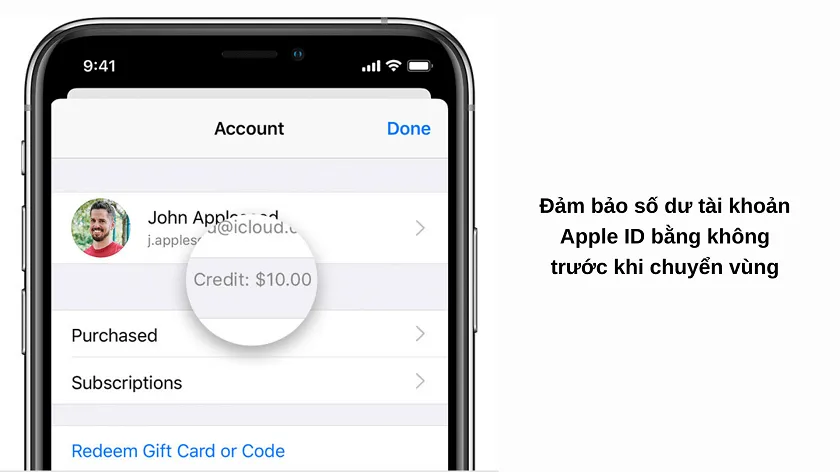
- Hủy tất cả gói đăng ký ứng dụng trên Apple như Apple TV+, Apple News+, Apple Fitness+,… Bạn có thể hủy đăng ký bằng cách vào Cài đặt -> nhấp chọn tên tài khoản -> Gói đăng ký.
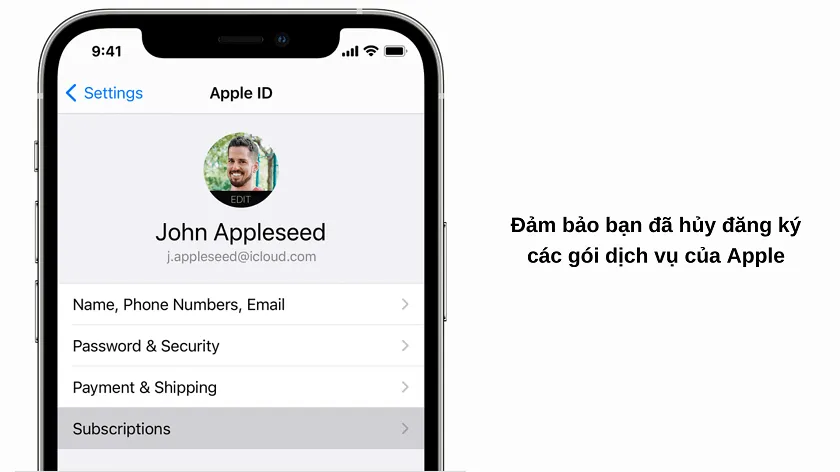
- Hãy kiểm tra và đợi các gói membership, khoản đặt trước, gói thuê phim hoàn tất trước khi chuyển vùng. Bạn cũng có thể hủy đặt trước sản phẩm nếu cảm thấy đợi lâu. Đừng lo lắng, bạn vẫn có thể đăng ký lại ngay sau khi chuyển về vùng cũ.
Cách chuyển vùng App store trên iPhone
Cách chuyển vùng iPhone bằng Appstore đơn giản như sau:
- Bước 1: Trên màn hình iPhone bạn nhấp vào Cài đặt
- Bước 2: Chọn iTunes & App Store
- Bước 3: Nhấp chọn Apple ID
- Bước 4: Nếu yêu cầu, điền mật khẩu hoặc Touch ID vân tay.
- Bước 5: Nhấp vào Quốc gia / Vùng
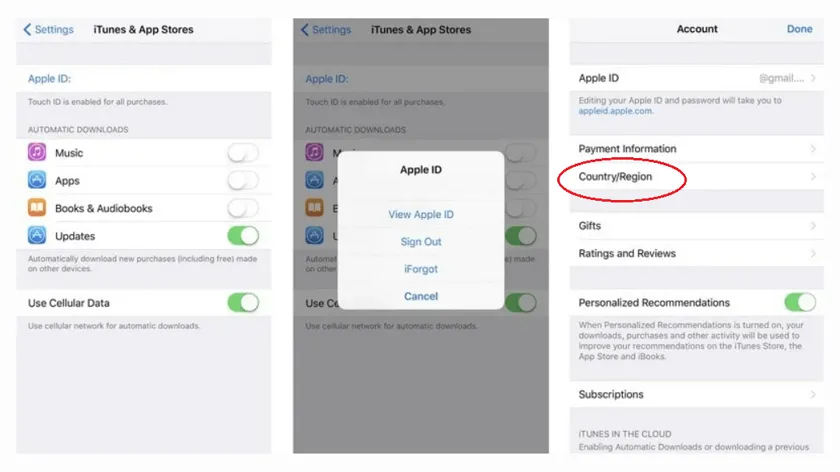
- Bước 6: Nhấp vào mục Thay đổi Quốc gia hoặc Vùng
- Bước 7: Tại đây, bạn có thể chọn bất kỳ quốc gia / vùng nào mà bạn muốn chuyển đổi. Lưu ý bạn cần đọc kỹ điều khoản trước khi tiếp tục. Sau khi đã hoàn tất điều khoản, bạn nhấn Đồng ý.
Vậy là điện thoại iPhone của bạn đã được chuyển sang vùng khác. Bạn có thể truy cập App Store và tải về máy những ứng dụng mình mong muốn.
Cách chuyển giữa nhiều vùng khác nhau trên iPhone
Nếu bạn muốn chuyển vùng để tải nhanh một ứng dụng nào đó, sau đó chuyển lại quốc gia cũ, bạn cũng có thể thực hiện cách chuyển giữa nhiều vùng khác nhau. Tuy nhiên, với cách này, bạn cần lưu ý đăng xuất khỏi App Store hoặc iTunes của vùng hiện tại. Để đăng xuất, bạn làm như sau:
- Bước 1: Bật App Store trên màn hình iPhone.
- Bước 2: Ở dưới cùng màn hình, chọn Apple ID
- Bước 3: Nhấp mục Đăng xuất.
Tìm hiểu thêm: iPhone gọi không nghe tiếng: Nguyên nhân và cách khắc phục
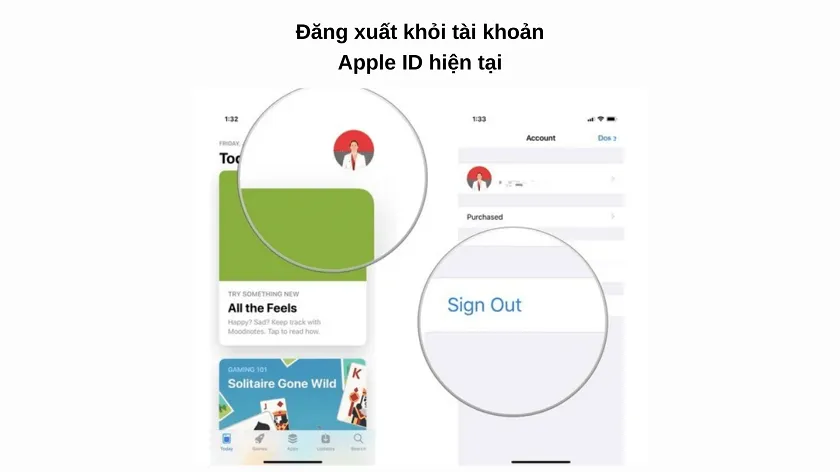
Sau khi đã đăng xuất, tiếp theo bạn cần chuyển đổi vùng trên iPhone.
- Bước 1: Nhấn Cài đặt.
- Bước 2: Chọn Cài đặt chung
- Bước 3: Nhấp vào tùy chọn Ngôn ngữ & Vùng
- Bước 4: Bạn chuyển đổi sang vùng / quốc gia theo ý muốn tại mục Vùng.
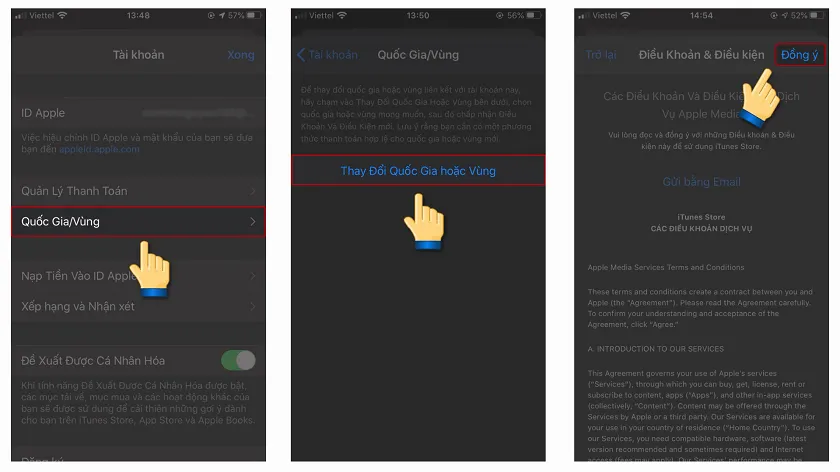
- Bước 5: Đến bước này, bạn cần phải tạo một tài khoản mới để có thể vào App Store của vùng đó. Sau khi tạo xong tài khoản App Store mới, bạn hãy đăng nhập tài khoản đó vào App Store, chọn ứng dụng mình muốn tải về và tải ngay thôi.
Lưu ý rằng sau khi chuyển vùng và đăng nhập tài khoản mới, một số người dùng ghi nhận lỗi kẹt ở vùng / quốc gia cũ và ứng dụng bạn muốn tải sẽ hiển thị “không có sẵn ở quốc gia của bạn”. Để khắc phục tình trạng này, bạn chỉ cần nhấn Thay đổi cửa hàng / Change Store.
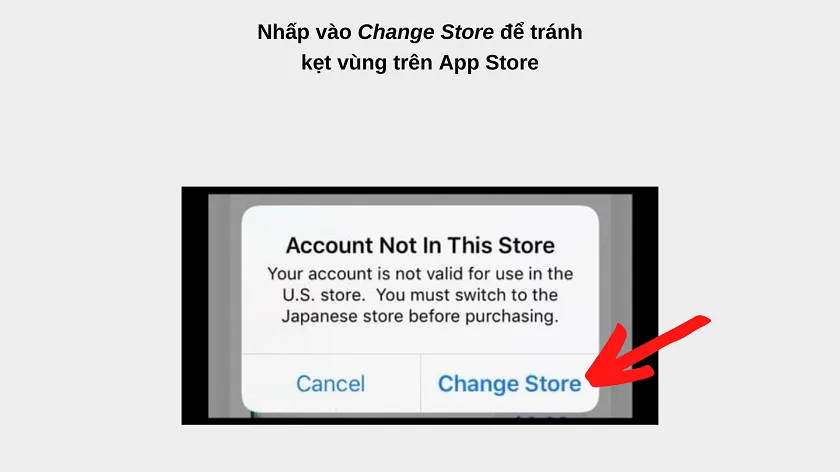
>>>>>Xem thêm: Mascot là gì? Vai trò của Mascot trong Marketing
Sau đó, bạn điền các thông tin hệ thống yêu cầu để hoàn tất quá trình chuyển vùng. Lưu ý ở phần điền phương thức thanh toán, nếu bạn tải ứng dụng miễn phí thì bạn nên chọn Không / None.
Và kể từ giai đoạn này, bạn sẽ có thể chuyển đổi vùng App Store trên iPhone nhanh chóng. Chỉ cần đăng nhập / đăng xuất tài khoản App Store theo vùng phân định sẵn như trên và bạn đã có thể truy cập ứng dụng mình cần tìm và tải về. Bạn cũng có thể lưu lại (bookmark) một ứng dụng bất kỳ trên App Store, và tải về bằng cách chuyển vùng như đã hướng dẫn trên.
Trên đây là những cách chuyển vùng App store trên iPhone để tải những ứng dụng không có sẵn tại vùng / khu vực bạn đang sinh sống. Bạn cũng có thể áp dụng cho cả máy tính bảng iPad của mình nữa. Chúc bạn thành công!
